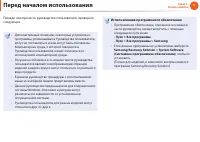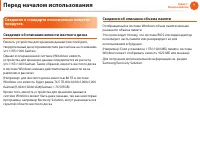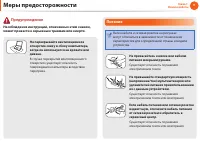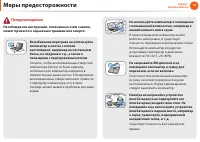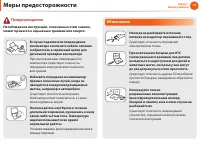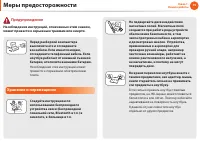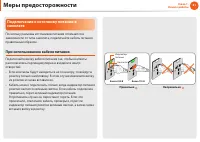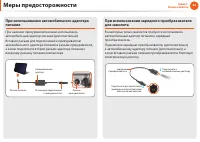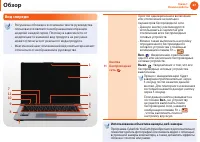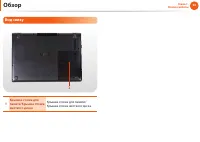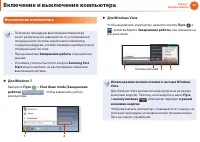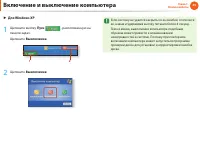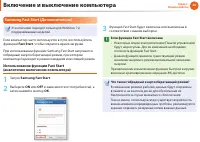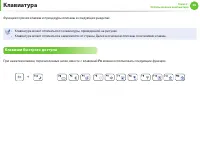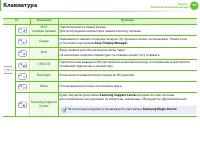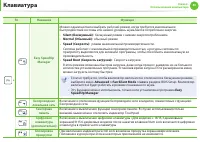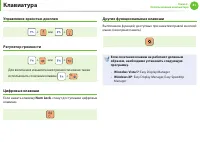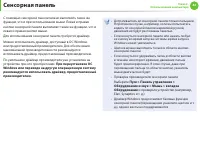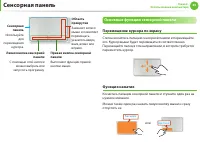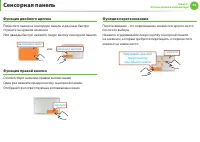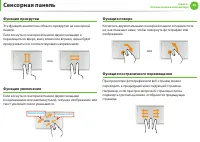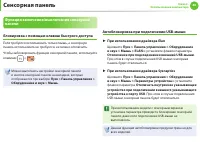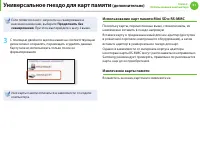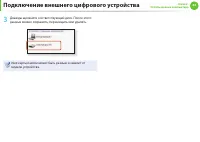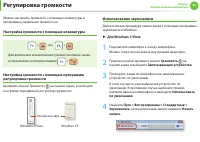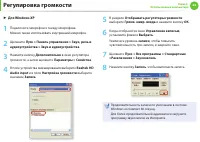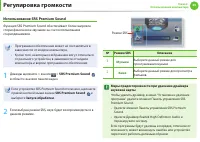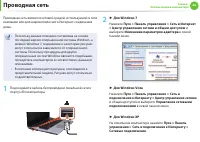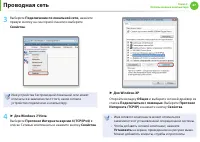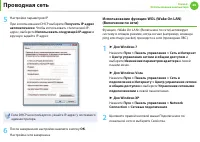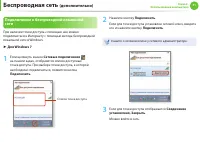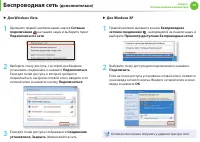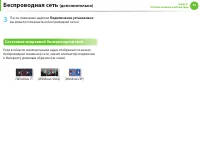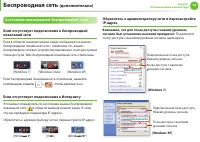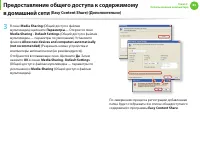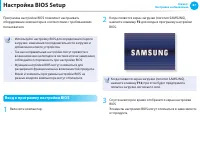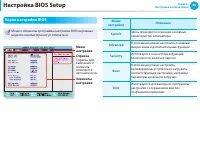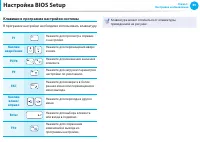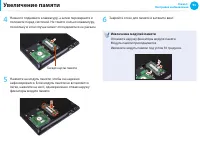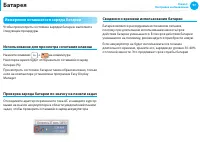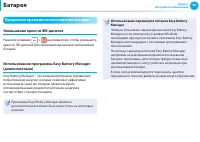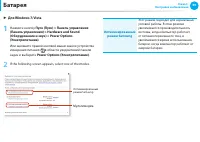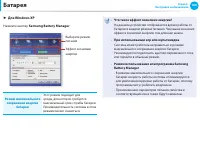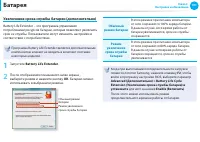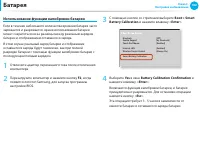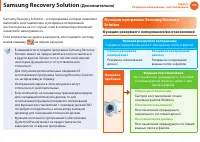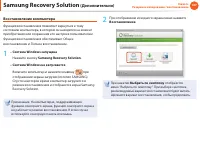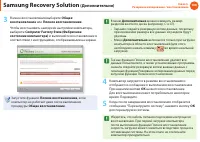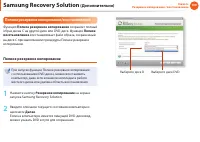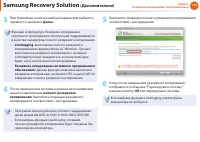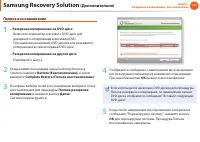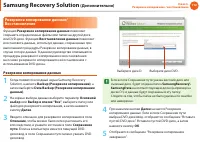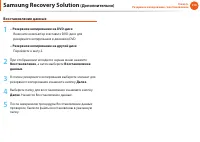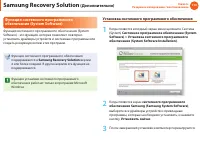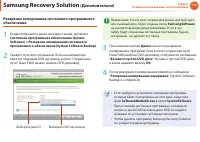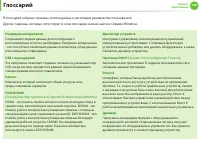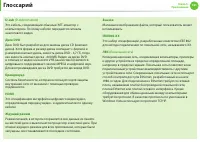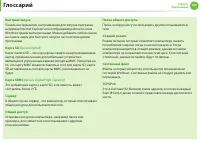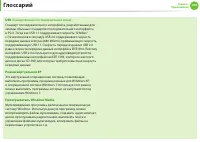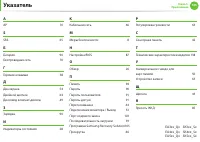Ноутбуки Samsung NP-SF310-S02RU - инструкция пользователя по применению, эксплуатации и установке на русском языке. Мы надеемся, она поможет вам решить возникшие у вас вопросы при эксплуатации техники.
Если остались вопросы, задайте их в комментариях после инструкции.
"Загружаем инструкцию", означает, что нужно подождать пока файл загрузится и можно будет его читать онлайн. Некоторые инструкции очень большие и время их появления зависит от вашей скорости интернета.

14
Глава 1.
Начало работы
Обновление
Никогда не разбирайте источник
питания или адаптер переменного тока.
Существует опасность поражения
электрическим током.
При извлечении батареи для RTC
(часов реального времени) она должна
находиться в недоступном для детей и
животных месте, поскольку они могут
до нее дотронуться и/или проглотить.
Существует опасность удушья. Если ребенок
проглотит батарею, немедленно обратитесь
к врачу.
Используйте только
разрешенные комплектующие
(многофункциональный штекер,
батарею и память) и ни в коем случае не
разбирайте их.
Существует опасность повреждения
устройства, поражения электрическим
током или возгорания.
В случае падения или повреждения
компьютера отключите кабель питания
и обратитесь в сервисный центр для
детальной проверки компьютера.
При использовании поврежденного
компьютера существует опасность
поражения электрическим током или
возгорания.
Избегайте попадания на компьютер
прямых солнечных лучей, когда он
находится в воздухонепроницаемых
местах, например в автомобиле.
Существует опасность возгорания.
Компьютер может перегреться, а также
может привлечь воров.
Не пользуйтесь ноутбуком в течение
длительного времени, прикасаясь к нему
какой-либо частью тела. Температура
изделия повышается во время
нормальной работы.
Это может вызвать риск поражения или ожога
кожных покровов.
Меры предосторожности
Предупреждение
Несоблюдение инструкций, отмеченных этим знаком,
может привести к серьезным травмам или смерти.
Содержание
- 4 Это экологичная система, созданная; Экологичная конструкция; Больше не нужно долго ждать, пока; Характеристики продукта; Новейший процессор обеспечивает более; Оптимизированная производительность; Возможность зарядки от разъема USB
- 5 Полезные советы
- 6 Перед началом использования; Дополнительные элементы, некоторые устройства и; Использование программного обеспечения; Программное обеспечение, описанное в основной
- 7 Условные обозначения в тексте
- 8 Сведения об описании емкости жесткого диска
- 9 Установка; Существует опасность удушья.; Меры предосторожности; Предупреждение
- 10 Питание
- 12 Использование батареи
- 14 Использование
- 15 Обновление
- 17 Несоблюдение инструкций, отмеченных этим знаком,
- 18 Существует опасность возгорания.
- 19 Это может привести к травме или потере данных.; Не вставляйте пальцы в гнездо платы PC Сard.; Существует опасность получения травмы.
- 20 При этом можно повредить устройство или получить травму.; Хранение и перемещение; Батарея сохранит свои рабочие характеристики.
- 21 Старайтесь не повредить данные на жестком диске.
- 22 При использовании кабеля питания; Если контакты будут находиться не по центру, то войдут в
- 24 Правильная осанка при работе с компьютером; Инструкции в данном руководстве предназначены для; Правильная осанка; Не работайте с компьютером лежа, так как рекомендуется
- 25 Положение глаз
- 26 Проверьте; Освещение
- 27 Обзор; Вид спереди; Рисунки на обложке и в основном тексте руководства; Громкоговоритель
- 28 Использование объектива камеры, веб-камеры
- 29 Индикаторы состояния; Батарея
- 30 Вид справа; Гнездо для карт памяти, совместимое; Порт USB
- 31 Вид слева; Что такое порт USB для подзарядки?; • Пользователь не может контролировать состояние
- 32 Порт монитора
- 34 Включение и выключение компьютера; Подключите; адаптер переменного тока; Нажмите; кнопку питания; Индикатор в; кнопке питания; горит, когда компьютер; LED; Информация об активации Windows; Чтобы увеличить яркость экрана, нажмите сочетание клавиш; Включение компьютера
- 35 Выключение компьютера; Поскольку процедуры выключения компьютера; Для Windows 7; Выберите; , чтобы завершить работу; Для Windows Vista; Чтобы выключить компьютер, нажмите кнопку; Пуск; Кнопка питания
- 36 Для Windows XP; Щелкните кнопку; Щелкните; Выключение
- 37 Fast Start; Если функция Fast Start включена; Некоторые опции электропитания (Панели управления); Что такое гибридный энергосберегающий режим?
- 39 Клавиатура; Функции горячих клавиш и процедуры описаны в следующих разделах.; Клавиши быстрого доступа; При нажатии клавиш, перечисленных ниже, вместе с клавишей; Fn; можно использовать следующие функции.
- 40 Easy Display Manager; Включение или выключение подсветки ЖК-дисплея.; Samsung Support Center; для диагностики системы,; Samsung Magic Doctor
- 41 Easy
- 42 Управление яркостью дисплея; Регулятор громкости; Для включения и выключения громкости можно также; Цифровые клавиши; Если нажать клавишу; Num Lock; , станут доступными цифровые; Другие функциональные клавиши; : Easy Display Manager; Windows XP; Manager
- 43 Сенсорная панель; При переустановке ОС; Дотрагивайтесь до сенсорной панели только пальцами.; Драйвер Windows предоставляет базовые функции
- 44 Левая кнопка сенсорной; Основные функции сенсорной панели; Перемещение курсора по экрану; Касание
- 45 Функция двойного щелчка; Функция правой кнопки
- 46 Функция жестов сенсорной панели может быть; Настройка функции жестов; Нажмите кнопку; Для отмены функции жестов отмените выбор; ОК; Не используйте функцию жестов, если вы уже коснулись
- 47 Функция прокрутки; Функция увеличения; Уменьшение; Функция поворо; Функция постраничного перемещения
- 48 Настройка скорости указателя сенсорной панели; Пуск > Панель управления > Оборудование и; При использовании драйвера Elan; сдвиньте ползунок ближе к максимальному значению.; Если указатель перемещается слишком медленно:; сдвиньте ползунок ближе к минимальному значению.
- 49 Блокировка с помощью клавиш быстрого доступа; Оборудование и звук > Мышь; Автоблокировка при подключении USB-мыши; Отключение при подсоединении внешней USB-мыши; При использовании драйвера Sysnaptics; Пуск > Панель управления > Оборудование
- 50 Дисковод компакт-дисков; Вставка и извлечение компакт-диска; извлечения; дисковода для оптических
- 51 Универсальное гнездо для карт памяти; Поддерживаемые карты: Карта памяти SD, Карта памяти; Использование карты; Вставьте карту в универсальное гнездо для карт памяти в; Открыть папку; Если окно не отображается, щелкните
- 52 Продолжить без; Использование карт памяти Mini SD и RS-MMC; Возьмитесь за конец карточки и извлеките ее.
- 53 Форматирование карты памяти; Форматировать; Запуск; Чтобы можно было использовать карту для обмена
- 54 Подключение внешнего устройства отображения; Информация о соединительном кабеле
- 55 LCD; Если экран не переключился даже при нажатии
- 56 DVI IN
- 57 Тип графической карты можно просмотреть; Диспетчер устройств; Изображения экрана и условия могут отличаться от; Для графических карт Intel; Щелкните правой кнопкой мыши на рабочем столе и; Свойства графики; Дисплей > Основные настройки; в поле; Масштабирование
- 58 Для графических карт NVIDIA; Регулятор размера по
- 59 помощью сочетания клавиш (
- 60 Модель NVIDIA Optimus поддерживает только ОС
- 61 В поле; Выберите предпочтительный графический; выберите; Высокопроизводительный процессор NVIDIA; нажмите кнопку; Применить; Трехмерная игра зарегистрирована.
- 62 Подключение внешнего цифрового устройства; Используя кабель USB, соедините порт USB ноутбука и; Необходимо включить и компьютер, и цифровое; Появится окно автозапуска. Выберите; Open folder and
- 63 Дважды щелкните соответствующий диск. После этого
- 64 Регулировка громкости; Настройка громкости с помощью клавиатуры; Отключить звук; Использование звукозаписи; Для Windows 7/Vista
- 66 Использование SRS Premium Sound; Программное обеспечение может не поставляться в; Дважды щелкните > значок; SRS Premium Sound; в области значков панели задач.; Запуск обработки; Удалите элемент Панель управления SRS Premium
- 67 Проводная сеть; Поскольку данные описания составлены на основе
- 68 Имя сетевого компонента может отличаться в; Установить; на экране, приведенном на рисунке выше.
- 70 Настроить и перейдите на вкладку >; Отключена
- 71 Следующее описание приведено для моделей; Что такое точка доступа?; Беспроводная сеть
- 72 Если щелкнуть значок; Сетевые подключения; Подключить; Узнайте о сетевом ключе у сетевого администратора.; Если для точки доступа отображается; Соединение
- 73 Сетевой ключ можно получить у администратора сети.
- 74 После появления надписи; Подключение установлено; вы можете пользоваться беспроводной сетью.; Состояние исправной беспроводной сети
- 75 Состояние неисправной беспроводной сети; Если отсутствует подключение к Интернету; в области значков панели задач. В этом
- 76 представляет собой приложение DLNA,; Эти описания подходят только для Windows 7 и
- 77 Подключите компьютер и телевизор к точке доступа с; Получить IP-адрес автоматически; Для получения дополнительных сведений о настройке; Глава 2. Использование; Дополнительные сведения о настройке IP-адреса; Чтобы убедиться, что сетевое окружение настроено,; Easy Content Share
- 78 У стройства, поддерживающие; в руководстве; Устранение; Параметры; в верхней правой части окна; Мой компьютер > Добавить папку; Откроется окно; Обзор папок; необходимо предоставить общий доступ, и щелкните
- 79 Программа Easy Content Share
- 80 Добавить содержимое; на экране списка; Добавить в список воспроизведения; Вернуться к; Вернуться к экрану списка воспроизведения
- 81 и к; Для Windows Media Player 12
- 82 Для Windows Media Player 11
- 84 Windows Media 11
- 86 Управление яркостью ЖК-дисплея; Можно настроить один из 8 уровней яркости ЖК-дисплея.
- 87 Экономия потребления энергии батареи; Уменьшает яркость LCD, когда компьютер работает от; Поврежденные пиксели на ЖК-дисплее ноутбука; Компания Samsung соблюдает спецификации в; Инструкции по очистке ЖК-дисплея
- 88 Настройка BIOS Setup; Используйте настройку BIOS для определения пароля; Вход в программу настройки BIOS; Включите компьютер.; при этом будет предпринята; Спустя некоторое время отобразится экран настройки
- 89 Экран настройки BIOS; Справка; Справка для
- 91 Установка пароля загрузки; Не теряйте и не забывайте свой пароль.; Установка пароля супервизора; Выберите меню; Security; в программе настройки BIOS.; Set Supervisor Password; Пароль супервизора установлен.; означает, что настройка не; Enter
- 92 Установка пароля пользователя; выполните процедуры шага 3 настроек пароля супервизора.; Настройка пароля загрузки; Выберите для параметра
- 93 Отключение пароля; Setup Notice
- 94 Изменение последовательности загрузки
- 95 Увеличение памяти; В двухканальном режиме рекомендуется использовать; Добавление или замена модулей памяти; Отключите адаптер переменного тока после отключения; Крепежный винт; сброса питания
- 96 Немного поднимите клавиатуру, а затем переверните и; Гнездо карты памяти; Нажмите на модуль памяти, чтобы он надежно
- 97 Зарядка батареи; Встроенный аккумулятор находится внутри компьютера.; Адаптер
- 98 Измерение оставшегося заряда батареи; Использование для просмотра сочетания клавиш; Нажмите клавиши; Проверка заряда батареи по значку на панели задач
- 99 Продление времени использования батареи; Уменьшение яркости ЖК-дисплея
- 101 Samsung Battery Manager; Режим максимального; На данном устройстве отображается время работы от; При использовании игр или мультимедиа; Система может работать неправильно в режиме; Режим использования или программа Samsung; - В режиме максимального сохранения энергии
- 102 Увеличение срока службы батареи (дополнительно); Запустите; Battery Life Extender; После отображения показанного ниже экрана ,; OK; использовать в выбранном режиме.; войти в программу настройки BIOS, выберите параметр
- 103 Использование функции калибровки батареи
- 104 Использование порта кодового замка
- 106 Samsung Recovery Solution; Функции резервного копирования/восстановления; Функция резервного копирования; Резервное копирование диска C или нужных папок и файлов.; Полное резервное; Функция восстановления; Восстановление предыдущего состояния; Общее восстановление
- 107 Функции системного программного обеспечения; Функции восстановления; Partition; Функция разделения диска доступна только при первом; Initial Status Backup
- 108 Восстановление компьютера; – Система Windows запущена; Включите компьютер и нажмите клавишу; Восстановление; При нажатии; Выбрать по симптому; отобразится
- 109 Полное восстановление
- 110 Полное резервное копирование/восстановление; Полное резервное копирование; Резервное копирование
- 111 Далее; выполнение полного резервного; Резервное копирование системного программного; Данная функция позволяет выполнить; полного резервного; Программа Samsung Recovery Solution поддерживает
- 113 Резервное копирование данных; SamsungData; на соответствующем диске (например на
- 114 Восстановление данных
- 115 версии; Установка системного программного обеспечения; Когда появится исходный экран меню щелкните Система; Системное программное обеспечение (System; Когда появится экран; системного программного; После завершения установки компьютер перезагрузится.
- 116 SamsungSoftware; Если требуется установить системные программы,; SystemSoftware; При установке системных программы с резервной
- 117 Что такое область восстановления?
- 119 Техника безопасности; Установка системы; Перед эксплуатацией системы прочтите и соблюдайте все; Важные сведения по безопасности
- 120 Меры предосторожности при эксплуатации
- 121 Замена деталей и принадлежностей; Утилизация аккумулятора; Примечание по безопасности при использовании
- 122 При отключении кабеля питания не тяните за сам кабель.; Требования к кабелю питания; Общие требования; Все кабели питания должны быть одобрены
- 123 Уведомления о соответствии нормативным требованиям; Указания по беспроводной связи
- 124 Беспроводная связь в радиочастотном спектре
- 125 Соединенные Штаты Америки; Использование в определенных средах:
- 128 Пользователю запрещается производить какой-либо ремонт.
- 130 Канада
- 132 Число; REN; , назначаемое каждому оконечному устройству,; Бразилия
- 133 Европейские Директивы; Директива по электромагнитной совместимости 2004/108/; Информация о производителе; с номером регистрационного органа и; для определенных стран и регионов внутри них
- 136 Общие положения
- 137 Франция; Маркировка символом
- 138 СВЕДЕНИЯ О СИМВОЛЕ WEEE
- 139 Про; Тип памяти: DDR3 SODIMM; Основной чипсет; Дополнительные компоненты могут не поставляться,
- 140 Зарегистрированные товарные знаки
- 141 Глоссарий; (Double Data Rate Synchronous Dynamic Random Access Memory)
- 143 (Personal Computer Memory Card International
- 145 USB
- 146 Указатель; AP